Vous pouvez ajouter d'autres éléments matériels, logiciels, services ou garantie prolongée à une commande client Velo active en demandant de la développer.
Conditions préalables
Vous devez disposer d'un contrat de validation Velo actif avec une commande client active.
Vérifiez que vous êtes connecté avec un compte disposant du rôle Opérations.
Procédure
- Dans le menu Contrats, cliquez sur le numéro d'un contrat Velo.
- Cliquez sur Commandes client.
- Cliquez sur l'icône de trois points verticaux (
 ) et cliquez sur Développer.
) et cliquez sur Développer. - Remplissez la page Informations de base de l'assistant, puis cliquez sur Suivant.
- (Facultatif) Modifiez le pourcentage de remise sur la commande et le numéro de formulaire de tarification spéciale (SPF).
- Entrez la période de la fenêtre de déploiement.
Si la commande client est actuellement dans l'état Date d'effet en attente après un renouvellement ou une mise à niveau, la fenêtre de déploiement de cette extension doit s'aligner ou dépasser la nouvelle date de début d'effet.
- Sur la page Matériel de l'assistant, ajoutez de nouveaux éléments de SKU matérielle et de garantie prolongée ou cliquez sur Suivant.
- Pour ajouter un élément de SKU matérielle, cliquez sur Ajouter une SKU.
- Dans la zone de texte de recherche, commencez à entrer la SKU du matériel que vous souhaitez ajouter ou entrez « ? » pour développer un menu déroulant avec toutes les options SKU sélectionnables.
- Sélectionnez une SKU.
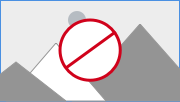 Si la SKU matérielle sélectionnée prend en charge la garantie prolongée facultative, une nouvelle section Détail de la garantie s'affiche.
Si la SKU matérielle sélectionnée prend en charge la garantie prolongée facultative, une nouvelle section Détail de la garantie s'affiche.Pour ajouter plusieurs paires de SKU matérielle et de garantie à la commande client, répétez cette étape.
- Pour tous les éléments SKU ajoutés, entrez les quantités et les adresses d'expédition.
- (Facultatif) Pour ajouter une SKU de garantie prolongée à un élément matériel, entrez la SKU de garantie à ajouter ou entrez ? pour développer un menu déroulant avec toutes les options SKU sélectionnables et sélectionnez-en une.
- (Facultatif) Pour sélectionner une date d'expédition demandée, cliquez sur l'icône de calendrier (
 ) et sélectionnez une date d'expédition.
) et sélectionnez une date d'expédition. - Dans le menu déroulant, sélectionnez le niveau de service d'expédition.
- Si vous avez sélectionné le niveau de service d'expédition Standard, entrez le nom du transporteur et le compte d'expédition.
- Cliquez sur Suivant.
- Sur la page Logiciels et services de l'assistant, ajoutez de nouveaux éléments logiciels ou cliquez sur Suivant.
- Pour ajouter un nouvel élément logiciel à la commande, cliquez sur Ajouter une SKU.
- Dans la zone de texte de recherche, commencez à entrer la SKU du logiciel que vous souhaitez ajouter ou entrez « ? » pour développer un menu déroulant avec des options SKU sélectionnables.
- Sélectionnez une SKU.
- Entrez les quantités pour toutes les SKU ajoutées.
- Cliquez sur Suivant.
- (Facultatif) Dans la page Divers de l'assistant, entrez un commentaire, puis cliquez sur Suivant.
- Passez en revue les détails de l'extension de commande client et cliquez sur Suivant.
Résultats
La demande d'extension de commande client est envoyée pour approbation.
Vous pouvez afficher l'état de vos commandes client dans l'onglet Commandes client de la page de détails du contrat Velo.